pdf虚拟打印机怎样安装

pdf虚拟打印机是一种虚拟的打印机软件,能够帮助用户将电子格式的文档转换成pdf格式,可以具有更好的阅读体验,也可以调整文档的格式。在电脑上可以安装打印机,用来打印各种文档资源,也可以安装pdf虚拟打印机软件,能够快速的将多种图片资源一键转换成pdf文档,便于保存和分享。pdf虚拟打印机怎样安装?看看下文介绍的安装方法。

一、安装pdf虚拟打印机的方法
Step1下载安装包
步骤一 我们可以先在电脑上下载pdf虚拟打印机的安装包,点击“安装”的按钮,可以选择万兴pdf虚拟打印机。
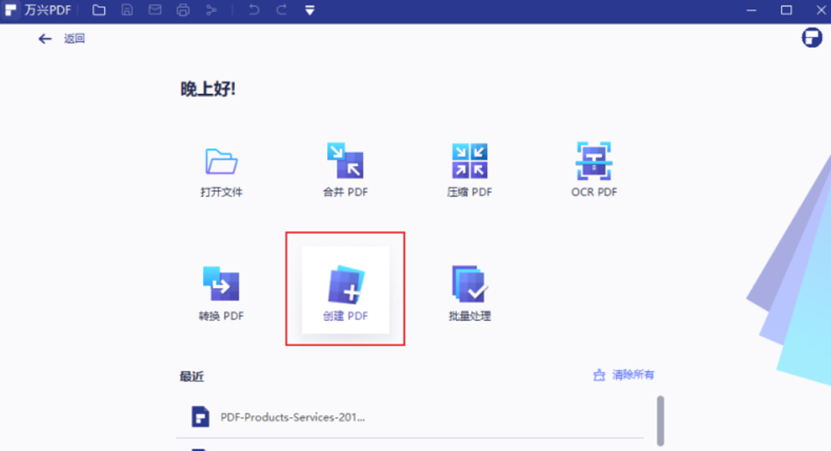
Step2安装向导
步骤二 在安装软件的安装向导中,按照页面上的提示一步一步的进行安装,阅读同意安装协议之后,点击下一步的按钮。
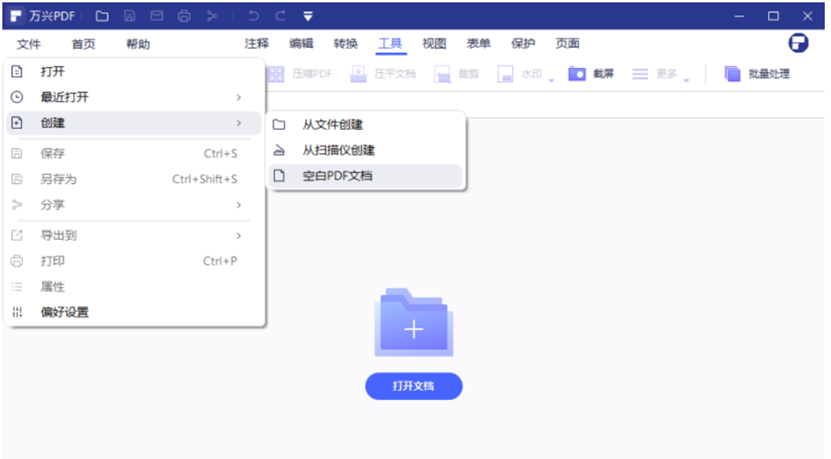
Step3安装路径
步骤三 在选择pdf虚拟打印机的安装路径的时候,可以选择默认路径或者是自定义安装路径,再点击“下一步”。
Step4安装组件
步骤四 选择安装组件的时候,可以根据自己平时的操作需求自行选择,再点击“下一步”的按钮。
Step5安装软件
步骤五 点击“安装”的按钮,等待软件安装就可以了。安装完成之后,就可以在电脑上使用pdf虚拟打印机软件了。
二、pdf虚拟打印机的使用方法
Step1安装软件
步骤一 安装好pdf虚拟打印机之后,电脑中会自动生成一个虚拟打印机的软件。
Step2设置为默认打印机
步骤二 我们需要先单击右键点击pdf虚拟打印机,将它先设置为默认打印机。
Step3打印机共享
步骤三 用鼠标右键单击pdf虚拟打印机之后,可以选择属性的选项,能够将pdf虚拟打印机共享出去,切换到共享的选项卡之后,需要勾选共享打印机的选项就可以了。
Step4选择“运行”
步骤四 设置完成之后,我们需要先测试一下远程打印的功能,打开开始菜单之后,选择“运行”的选项,在运行的选项窗口先输入远程打印服务器的IP地址信息,单击确定按钮。
Step5文字测试
步骤五 连接好远程打印的功能之后,可以直接打印一些文字测试,输入完成文字之后,选择菜单栏上的文件选项,再选择下拉列表中的打印选项,就可以测试pdf虚拟打印机了。
1. pdf虚拟打印机的作用
第一 用来调整pdf文档的打印格式
我们可以使用pdf虚拟打印机,先调整要打印的pdf文档的尺寸和格式,单击左上角的“打印”按钮,再选择Wondershare PDF Expert虚拟打印机,再根据自己的打印需求进行页面的设置,可以调整打印的尺寸。
第二 多张图片转换成pdf保存
当我们手中有多张图片素材,可以将这些图片全部整理好,一键合并之后,可以形成一个新的pdf文档,这样能够更好的保存图片素材,也可以将做好的pdf文档直接转发给其他人查看。
pdf虚拟打印机怎样安装?我们需要先下载pdf虚拟打印机的安装包,再按照页面提示完成软件的安装,之后就可以使用pdf虚拟打印机软件了。有了pdf虚拟打印机,可以调整pdf文档的打印尺寸,也可以一键合并多张图片素材。

